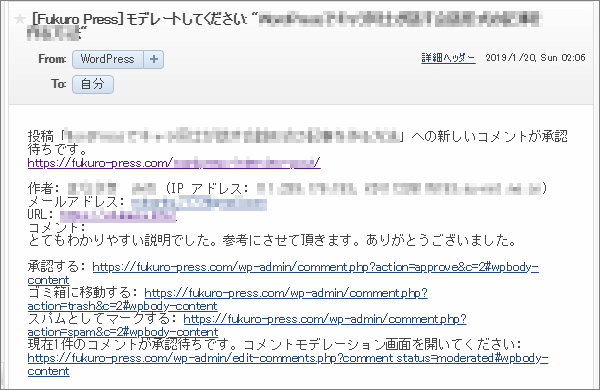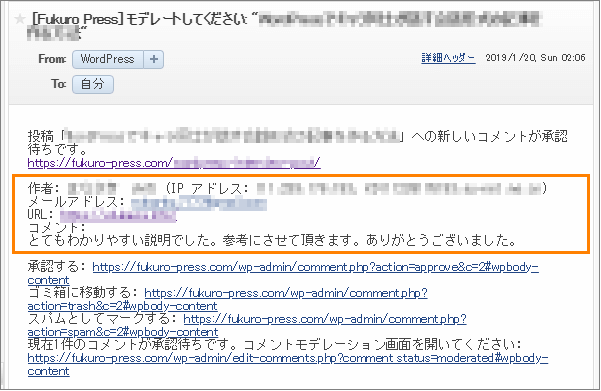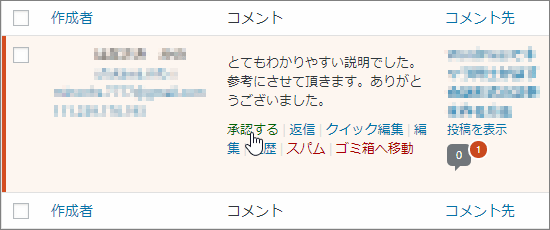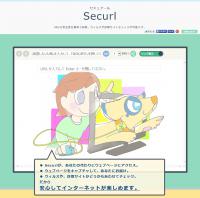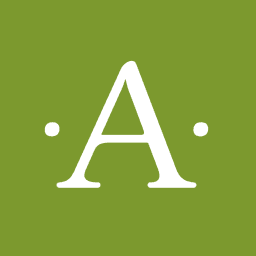WordPressでブログを書いていると "モデレートしてください" という件名のメールが送られてくることがあります。
これはコメントが送られてきたことを通知するメールです。
でもいきなり送られてきても困惑するし、対応の仕方が分かりませんよね・・・自分も初コメをもらった時は「?」状態でした。
そこで "モデレートしてください" の意味とコメント承認の正しい手順を紹介します。
目次
そもそも "モデレート" ってどういう意味?
WordPressでは記事にコメントされると次のような通知メールがきます。
上画像みたいに件名が "モデレートしてください" となっているメール、これがコメントが来るたびに送られてきます。
でもこの モデレート という言葉、日常では使わないし聞かないですよね。
そもそもモデレート(moderate)には「~を抑える」とか「司会をする」とか色々な意味のあります。
WordPressで "モデレートする" といった場合は
「コメントの承認・編集の管理をする」
といった意味で使われてます。つまり コメントが来たから確認・承認してね 、という意味で "モデレートしてください" と書かれているわけです。
WordPressでのコメント承認の正しい手順
では "モデレート" の意味が分かった所で、コメントを承認する手順について詳解します。そのやり方は次の通り
まずモデレートメールにあるコメント情報(URL、内容)に問題がないか確認しましょう。
やることは変なコメントとか変なURLが表示されていないかの確認です。もしスパムだったり明らかに怪しいコメントなら承認する必要はありません。
このコメント承認の判断基準については後で詳しく紹介します。
そして問題ないと思うなら「承認する」の横にあるリンクを押せばOK
このリンクを押すとコメントが送られてきたページに即コメントが反映されます。
あるいはWordPressでコメント詳細を見たいなら一番下にあるリンクをクリック
そのリンクを開くとコメントの管理画面が開きます。
そこでコメント確認して問題ないなら「承認する」ボタンをクリックしましょう。
この方法でもコメント承認ができます。
上のどちらかで承認するとコメント先ページにコメントが反映されたはず
上画像みたいに送信者のアバター画像、名前(URLつき)、コメント本文がブログページ内に追加されます。
以上がコメント承認の大まかな手順です。
モデレートメール内あるいはWordPressコメント画面の「承認する」ボタンを押せば、承認作業は1分もかかりません。
WPでコメントを承認するかの判断基準
ここまで書いたようにコメント承認自体は簡単です。ただ「承認する」を押すだけなので
ただし、どんなコメントでも承認すればいいという訳でもありません。下手なコメントを承認するとブログイメージを損なったり、ペナルティを受けるリスクもあります。
なのでコメントを承認するかしないかの基準を作った方が安全ですね。
特に私自身が重要だと思う判断基準は次の3つ
1.記事内容に関係あるものかどうか
まず基準1つめは コメントが記事内容に関係しているかどうか 、ということ
もし送られてきたのが記事に一切関係ないコメントなら承認する必要はありません。例えばそのコメントの例を挙げるとすると・・・
- ブログ運営者への誹謗中傷
- 特定の個人・団体への批判
- 商品の宣伝目的でのコメント
・・・などなど
特にネットリテラシーのない人だとブログ運営者への人格攻撃とか誹謗中傷を平気で行ってきます。そういうのには絶対に返信してはダメです。
その時点であなたも同格になる上に、ブログにマイナスイメージがついてしまいます。
あと暴力的なコメントについては、この後紹介する3つ目の基準(禁止コンテンツ)にも関わることです。
これとは逆に承認した方がいいコメントもあります。例えば例を挙げるなら次の通り
- 足りない内容を指摘・補足するコメント
- 記事への感謝の言葉が書かれたコメント
こういう記事の内容をよくしたり、記事の価値を高めるコメントは積極的に承認していきたいですね。特に指摘・補足に関するコメントはありがたいものです。
2.変なリンクが張られていないかどうか
2つめの基準は 変なリンクがコメントに貼られていないか 、ということ
ここでいう変なリンクとは次のような意味で使っています。
- 記事と無関係な宣伝目的だけのリンク
- ウィルスなど危険サイトにつながるリンク
こういう変なURLがあるコメントはスパムとも呼ばれます。そういうのを承認してしまうと、他の読者にとって迷惑になったり危険なものになってしまいますよね。
なのでリンクに危険性がないか必ずチェックしておきましょう。
とは言っても、さすがに自分でリンクを踏むのは危険すぎます。
なので安全に調べるなら SecURL(セキュアール) というツールを使うのがオススメ
これは入力したURLを仮想的にブラウジングできるツール。URLの安全性まで教えてくれるので怪しいURLか調べるのに打って付けです。
コメント内のURLが安全なものかチェックするのに役立ちます。
あとスパムコメントを防止するならAkismetプラグインも必須ですね。
自動でスパム判別してくれるスパム対策の定番です。上記事で導入の仕方をまとめたので、もしまだ導入していないという方は有効化しておきましょう。
3.禁止コンテンツが含まれていないどうか
そして基準3つ目は禁止コンテンツが含まれていないかどうか、ということ
禁止コンテンツとはグーグルアドセンスを掲載できないページのことで、もしコメントに禁止コンテンツが含まれてるなら承認してはいけません。
例えばその禁止コンテンツの例を挙げるとすると次の通り
- 成人向けコンテンツを含んでいるページ
- 個人・団体を中傷・攻撃しているページ
- 過度に猥せつな言葉を含んでいるページ
- 過度な暴言や罵り言葉を含んでいるページ
- ハッキング、クラッキングに関連するページ
- 薬物の販売または宣伝をしているページ
特に赤字で強調した部分がコメントに当てはまりやすいです。
ちなみに禁止コンテンツについて詳しく知りたい方は次の公式ページをご覧ください。
もしコメントに禁止コンテンツが含まれていたとしたら、自分に落ち度がないのにペナルティとかアカウント停止を受けるリスクがあります。
特に暴力的な言葉とか誹謗中傷が含まれるコメントは要注意。批判とか感情的なコメントがあると反論したくなる人もいるかもですが、無視するのが一番ですね。
少しでもアドセンスに違反しそうならコメント承認しないのが安全です。
コメント承認するときは慎重に!
コメントが来たら「コメント来たから承認しよう」と即判断するのではなく、「承認しても問題ないかな?」と慎重に考えるようにしましょう。
ここまでで紹介したように、
- 記事内容と関係のあるかどうか
- 変なリンクが張られていないかどうか
- 禁止コンテンツに該当しないかどうか
みたいな基準を作っておくと承認する判断がしやすくなるはずです。
自分自身、ブログに "モデレートしてください" のメールが来ると嬉しいですが、コメント承認は慎重に行うようにしています。悪いコメントはブログイメージを下げてしまうので
でも逆に良いコメントだけ承認すればブログの価値も高くなっていくはずです。
以上 "モデレートしてください" の意味とコメント承認の手順についてでした。
フク郎
最新記事 by フク郎 (全て見る)
- トレンドブログが資産に?放置でアクセス急増の事例 - 3月 14, 2024